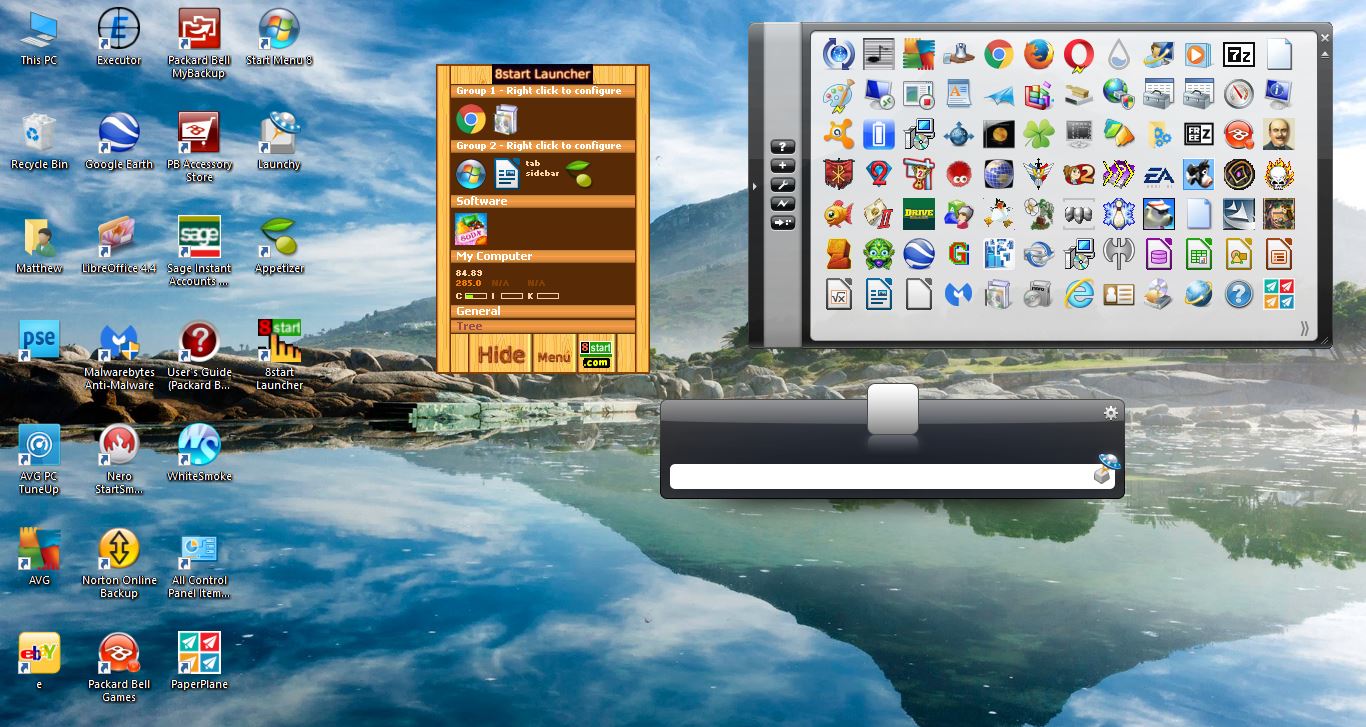В Samsung Galaxy S7 Edge предусмотрен Безопасный режим, который позволяет использовать доступ к операционной системе с программным обеспечением по умолчанию в случае возникновения проблем с устранением неполадок на Galaxy S7 Edge. Кроме того, вы можете использовать Безопасный режим , если установленные приложения больше не работают или если Galaxy S7 Edge постоянно перезагружается.
Для тех, кто не знает, что такое Безопасный режим, это другой режим, в котором находится среда Galaxy S7 Edge, позволяющий пользователям безопасно удалять приложения, устранять ошибки. Лучшее время для использования безопасного режима на Galaxy S7 Edge — это когда вы заметили, что приложение испортилось, и вы не можете удалить его нормально, просто переключитесь в безопасный режим Samsung Galaxy S7 Edge и вам будет очень легко удалить его без вреда для вашего устройства. После устранения проблем вы можете вывести Galaxy S7 Edge из безопасного режима и пользоваться смартфоном как обычно. Ниже приведены инструкции о том, как включить Безопасный режим и как вывести Galaxy S7 Edge из Безопасного режима.
Содержание
Для тех, кто хочет получить максимум от своего устройства Samsung, обязательно ознакомьтесь с чехлом для телефона Samsung Galaxy S7 , беспроводной зарядной панелью , внешним портативным аккумулятором , гарнитурой виртуальной реальности Samsung Gear VR и беспроводным браслетом Fitbit Charge HR для максимального удобства использования устройства Samsung.
Как включить безопасный режим на Samsung Galaxy S7 Edge:
- Выключите Galaxy S7 Edge
- Нажмите и удерживайте кнопку Power/Lock одновременно, пока не появится логотип «Galaxy S7 Edge′′
- Когда логотип появится, немедленно удерживайте кнопку уменьшения громкости, одновременно отпустив кнопку Power
- Удерживайте кнопку уменьшения громкости, пока телефон не закончит перезагрузку
- Если загрузка прошла успешно, в левом нижнем углу экрана появится надпись «Safe Mode»
- Отпустите кнопку уменьшения громкости
- Для выхода из «Safe Mode» нажмите кнопку Power/Lock, а затем выберите пункт Restart
Важно отметить, что когда Galaxy S7 Edge находится в «Safe Mode», это приведет к отключению всех сторонних служб и приложений, пока Galaxy S7 Edge не выйдет из «Safe Mode». Это позволит вам быстро войти в устройство, включить или отключить все необходимое, а затем перезагрузить его.
Как вывести Galaxy S7 Edge из безопасного режима:
Перезагрузите Galaxy S7 Edge, и он вернется в обычный режим
Войдите в режим восстановления ( Узнайте, как войти в режим восстановления на Galaxy S7 Edge )
Извлеките аккумулятор и установите его обратно через 5 минут ( Узнайте, как извлечь аккумулятор Galaxy S7 Edge )
Сообщается, что некоторые модели Galaxy S7 Edge, могут потребовать нажать и удерживать кнопку уменьшения громкости во время запуска, так же как и для выхода из Безопасного режима.
Приведенные выше инструкции должны позволить вам войти в «Безопасный режим» на вашем Galaxy S7 Edge. Также это руководство должно помочь, когда вы хотите загрузить Galaxy S7 Edge в безопасный режим, когда у вас возникают проблемы с отдельными приложениями и вы хотите устранить проблемы, связанные с приложениями.
.
YouTube видео: Samsung Galaxy S7 Edge: включение или выключение безопасного режима
Вопросы и ответы по теме: “Samsung Galaxy S7 Edge: включение или выключение безопасного режима”
Для чего нужен безопасный режим на телефоне?
Как и в других ОС, безопасный режим в Android используется для диагностики и устранения программных неполадок. При активации этой функции отключаются все установленные пользователем приложения и работают только системные компоненты и стандартные программы. Также внизу экрана отображается соответствующая надпись.
Что делать если включен безопасный режим?
Если появилось соответствующее уведомление о работающем безопасном режиме, необходимо в открытой шторке уведомлений нажать по нужному сообщению и выбрать кнопку “Выключить”. Телефон перезапустится и вернется в исходное состояние.
Как загрузить Samsung Galaxy в безопасном режиме и для чего он нужен?
**Чтоб включить безопасный режим на Самсунг с операционной системой Android 2.3 и ниже сделайте следующее:**1. Выключите телефон 2. Включите телефон 3. После появления на экране надписи Samsung нажмите и удерживайте клавишу Меню до конца загрузки.
Сохраненная копия
Как отключить безопасный режим на Samsung Galaxy s7 EDGE?
**Как **отключить безопасный режим****1. Выключите или перезагрузите телефон. 2. Когда появится логотип Samsung подержите в нажатом состоянии кнопку увеличения громкости пока телефон загружается. 3. После загрузки надпись безопасный режим должна исчезнуть.
Нужно ли отключать Безопасный режим?
Если вы оказались в ситуации, когда ваш смартфон перестал реагировать на нажатия экрана, а запущенные приложения зависли — воспользуйтесь безопасным режимом для решения этой проблемы. Безопасный режим — это функция запуска смартфона только с самыми важными системными приложениями.
Чем полезен Безопасный режим?
safe mode) — это режим диагностики компьютерной операционной системы (ОС). Термин может также относиться к режиму эксплуатации прикладного программного обеспечения. Безопасный режим предназначен для исправления некоторых проблем в операционной системе. Он также широко используется для удаления вирусов.